如何恢复win10系统开机不显示欢迎界面的方案
发布日期:2019-10-09 作者:老友系统 来源:http://www.g9yh.com
你是否遇到过关于对win10系统开机不显示欢迎界面设置的方法,在使用win10系统的过程中经常不知道如何去对win10系统开机不显示欢迎界面进行设置,有什么好的办法去设置win10系统开机不显示欢迎界面呢?在这里小编教你只需要1、首先我们需要在桌面左下角处的开始菜单中,选择“运行”打开该对话框; 2、在打开的运行对话框中,输入gpedit.msc命令,再按住下面的确定按钮,即可打开本地组策略编辑器;就搞定了。下面小编就给小伙伴们分享一下对win10系统开机不显示欢迎界面进行设置的详细步骤:
1、首先我们需要在桌面左下角处的开始菜单中,选择“运行”打开该对话框;
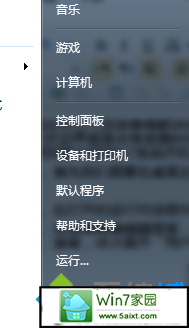
2、在打开的运行对话框中,输入gpedit.msc命令,再按住下面的确定按钮,即可打开本地组策略编辑器;
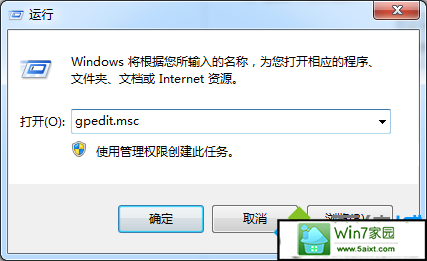
3、在组策略编辑器里面,可以看到很多系统功能都能在里面设置到;
4、接着,依次展开“用户配置”,然后找到“管理模板”,最后打开“系统”,然后在展开的系统项右边窗口找到“登录时不显示欢迎屏幕”。
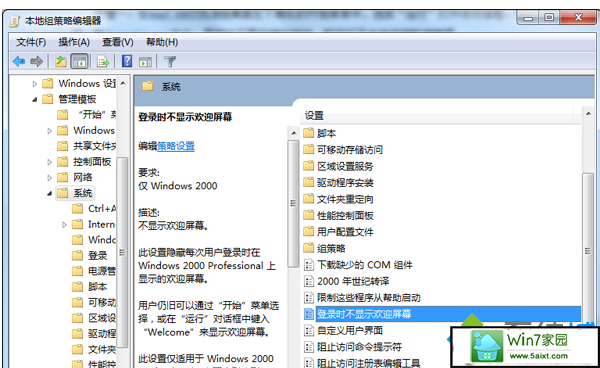
5、双击“登录时不显示欢迎屏幕”,即可进入设置界面,在该界面中,将“未配置”修改为“已启用”,然后依次点击下面的“应用”和“确定”按钮。
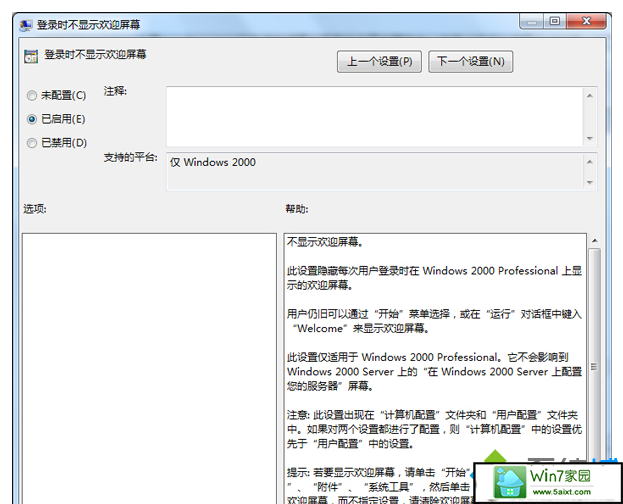
我要分享:
热门教程资讯推荐
- 1技术员为你win10系统玩《热血无赖》游戏突然闪退的教程
- 2笔者还原win10系统打不开ps软件的教程
- 3如何还原win10系统进入待机出现蓝屏的方案
- 4技术员修复win10系统磁盘都不见了的步骤
- 5主编研习win10系统开机时出现windows setup的步骤
- 6大神传授win10系统资源管理器不显示菜单栏的步骤
- 7大神详解win10系统安装framework4.5失败的教程
- 8传授win10系统打开Excel提示“配置标识不正确,系统无法开始服务
- 9细说win10系统玩极限巅峰游戏出现闪退的方案
- 10大师处理win10系统无法切换到搜狗输入法的技巧
- 11老司机细说win10系统出现sgtool.exe应用程序错误的方法
- 12技术员操作win10系统桌面图标变成一样的步骤